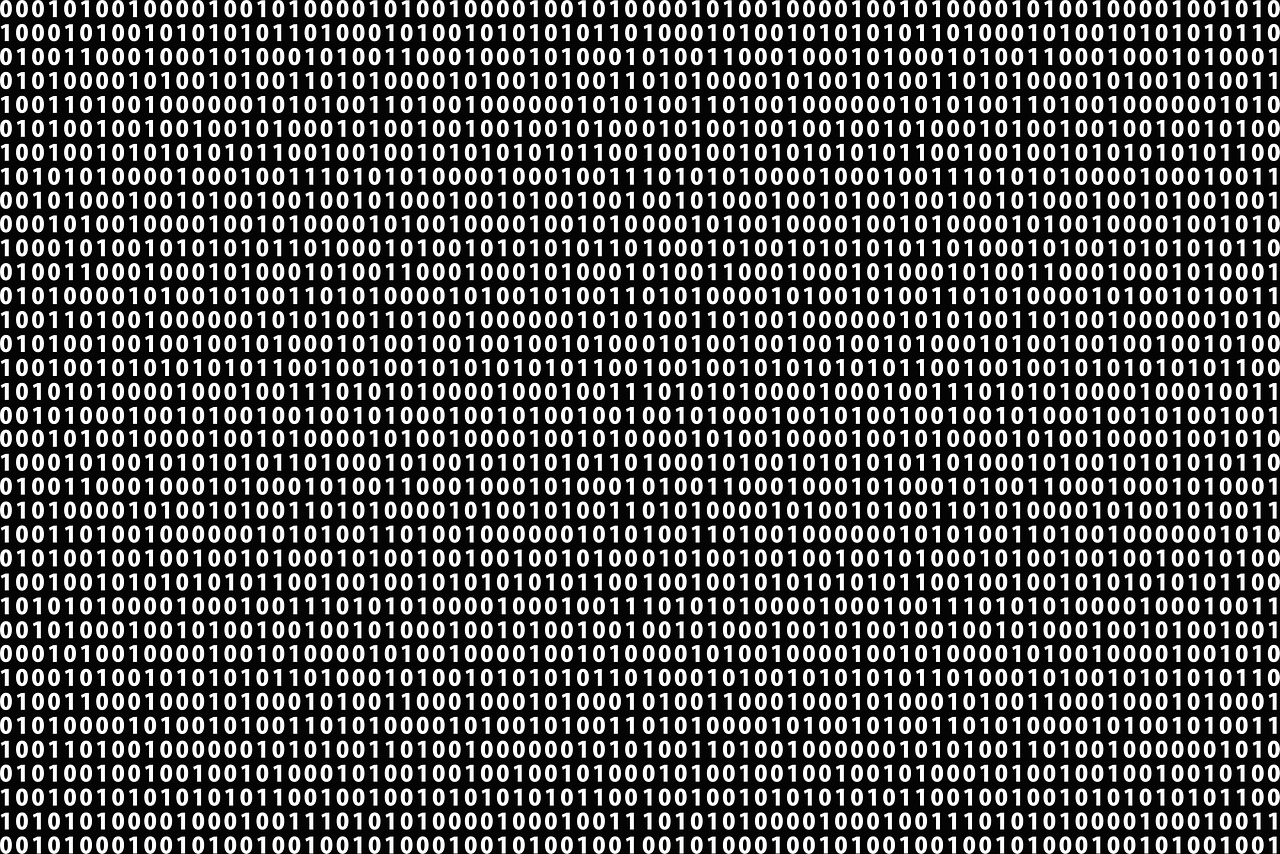Di seguito, in sintesi, i passaggi relativi alla procedura per la compilazione del modulo invio atti nell’ambito del Processo Amministrativo Telematico
VADEMECUM
Sede TAR
Per prima cosa è necessario scegliere la Sede presso la quale depositare il ricorso scorrendo e scegliendo dal menù a tendina quella di interesse.

Ricorso
Scegliere successivamente la tipologia di ricorso dalla lista, scorrendo e scegliendo dal menù a tendina quella di interesse. La tendina riporta tipologie di ricorso diverse a seconda che la Sede prescelta sia un TAR oppure il Consiglio di Stato / Consiglio di Giustizia Amministrativa per la Regione Siciliana.

Successivamente – Allegare il documento digitale relativo al ricorso cliccando, trovando (nel nostro pc) e selezionando il file-ricorso.

Ricorrente.
• Per ognuno dei ricorrenti è necessario selezionare la tipologia richiesta e quindi cliccare su Aggiungi.

• Per ognuno dei ricorrenti devono essere inseriti tutti i campi indicati:
• Persone Fisiche: Nome, Cognome, Codice Fiscale
• Persone Giuridiche: Denominazione, Codice Fiscale/P.IVA
• Amministrazioni: Descrizione, Codice Fiscale
• Minore/Incapacità: Denominazione, Codice Fiscale

Difensore
• Selezionare la spunta Difesa in proprio ex art. 23 c.p.a. se il ricorrente assume la difesa in proprio.
• Inserire i dati di almeno un difensore, altri difensori possono essere aggiunti al Collegio di Difesa attraverso il bottone Aggiungi:
• Per ognuno devono essere inseriti tutti i campi indicati Cognome, Nome, Codice Fiscale, PEC (la casella PEC deve essere nominativa e corrispondente a quella risultante dai Pubblici Elenchi (ReGIndE) tenuti dal Ministero della Giustizia).

•Domicilio ex art. 25 c.p.a.
• Il domicilio si intende eletto con tre diverse modalità, a seconda dell’opzione scelta:
• Presso lo studio dell’Avvocato: Il Domicilio è eletto presso un avvocato
• Presso la Segreteria: Il Domicilio è eletto presso la Segreteria del Tribunale adito.
• Altro: Il Domicilio è eletto presso altri soggetti

Comunicazione
• Se si sceglie l’opzione Invio ad intero collegio difensivo, gli avvisi di Segreteria verranno inviati a tutti gli Avvocati del collegio difensivo, agli indirizzi PEC risultanti dai Pubblici Elenchi (ReGIndE).
• Se si sceglie l’opzione Invio al solo domiciliatario, gli avvisi di Segreteria verranno inviati solo al Domiciliatario, all’indirizzo PEC specificato.
• L’indicazione Fax ex art. 136 c.p.a. va inserita come mezzo di comunicazione per l’invio degli avvisi nel caso risulti impossibile l’invio per PEC per ragioni tecniche.

RESISTENTE/CONTROINTERESSATO
Dalla scelta del tipo (PF-PG-PA) dipende la finestra che si apre … e i dati che vengono chiesti
• PERSONA FISICA = si devono inserire Cognome e Nome, CF
• PERSONA GIURIDICA = si devono inserire Denominazione e CF.PIVA
• Pubblica Amministrazione = si devono inserire Descrizione, CF

OGGETTO DELLA DOMANDA E/O PROVVEDIMENTI IMPUGNATI
• Inserire il testo della domanda e degli eventuali provvedimenti impugnati, così come riportati nel documento ricorso.

MATERIA
• Scegliere la Materia del ricorso dalla tendina
• in caso di non rispondenza con alcuna delle voci previste scegliere ALTRO

Autorità emanante l’atto principale
• Autorità emanante principale.
Per Autorità emanante principale si intende l’Autorità che ha emesso il provvedimento impugnato oppure, se si impugnano più provvedimenti, quella che ha emesso il provvedimento principale (Scegliere l’Autorità emanante principale dalla tendina)
• In caso di non rispondenza con alcuna delle voci previste scegliere Altro (da specificare). In questo caso si apre un campo dove indicare e descrivere l’autorità

Istanze
• In questa sezione vanno selezionate le istanze contenute nel ricorso. La figura riporta l’elenco delle istanze previste. Tra le diverse si puntualizzano:
• l’Istanza di oscuramento va selezionata se si richiede, ai sensi del Decreto legislativo 30 giugno 2003, n. 196 (Legge Privacy) che sia apposta a cura della segreteria, sull’originale della sentenza o del provvedimento, un’annotazione volta a precludere, in caso di riproduzione della sentenza o provvedimento in qualsiasi forma, per finalità di informazione giuridica su riviste giuridiche, supporti elettronici o mediante reti di comunicazione elettronica, l’indicazione delle generalità e di altri dati identificativi del medesimo interessato riportati sulla sentenza o provvedimento. Si precisa che detto oscuramento potrà essere disposto dal giudice anche d’ufficio nei casi previsti dalla normativa.
• L’istanza Domanda Nuova ex art. 43 co.3 c.p.a. si seleziona in caso si tratti di un deposito di motivi aggiunti presentato come nuovo ricorso in riferimento a un altro ricorso; in questo caso il modulo richiede l’indicazione dell’NRG del ricorso a cui si riferiscono i motivi aggiunti:
• L’ Istanza di autorizzazione nr. pag. superiore DPCS 40/2015 serve, nel caso di Rito Appalti, a richiedere l’autorizzazione a produrre un ricorso con numero di pagine superiore a quanto disposto nel decreto del Presidente del Consiglio di Stato nr. 40 del 2015.

ELENCO DOCUMENTI
• Questa sezione permette l’inserimento dei documenti allegati al ricorso.
• Non è più necessario produrre l’indice dei documenti, perché la lista così creata nel modulo sostituisce a tutti gli effetti detto indice
• Cliccare su Aggiungi per ogni documento da produrre
• quindi inserire una descrizione del documento in formato libero e allegare il corrispondente documento digitale.
• L’elenco dei documenti viene numerato automaticamente.
• È opportuno dare una descrizione significativa, che possa qualificare l’allegato, piuttosto che un’indicazione generica tipo Doc1, Doc2, …

PROCURA ALLE LITI
• La procura alle liti non deve essere inserita a margine del ricorso, come avveniva nei depositi cartacei, ma preparata con un documento a parte.
• Cliccare su Aggiungi per inserire una nuova procura; per ogni procura va indicato:
• Parte cui si riferisce la procura (La tendina con l’elenco delle parti è valorizzata automaticamente in base all’elenco dei ricorrenti inserito in precedenza)
• Se si deposita un’unica procura sottoscritta da tutte le parti scegliere la voce VALE PER TUTTI I RICORRENTI.
• Data: è la data in cui è stata sottoscritta la procura.
• Allegare il documento digitale relativo alla procura.

NOTIFICA
• Per l’indicazione delle notifiche esistono due possibilità:
• • Notifica a mezzo PEC
• • Notifica con altri mezzi (UNEP, Posta)
Per ogni notifica indicare:
• la parte notificata (la tendina è valorizzata automaticamente con le parti inserite),
• la data di notifica
• e la modalità.
• Allegare quindi il documento digitale che attesta la notifica:
• • Nel caso PEC, allegare il messaggio inviato alla parte
• • Nel caso ALTRO, allegare i documenti di notifica scansionati.

CONTRIBUTO UNIFICATO
• Se si sceglie Non esente vanno indicati i dati relativi al versamento:
• Data versamento
• La Data versamento è quella in cui è effettivamente avvenuto il pagamento, come attestato dalla ricevuta.
Modalità versamento
• La Modalità versamento prevede LOTTOMATICA, POSTA, F23, CARTELLA ESATTORIALE selezionabili da tendina.
Estremi versamento
• Gli Estremi versamento sono dedotti dalla ricevuta; il loro formato dipende dalla Modalità versamento prescelta.
Importo versato
• Allegare il documento digitale corrispondente alla ricevuta, eventualmente ottenendolo attraverso scansione.

FIRMA DIGITALE
• Il modulo non esegue nessun controllo fino al momento della firma, per dare la possibilità di aggiungere o modificare le informazioni in tempi successivi.
• Al momento della firma, se il modulo riscontra errori lo segnala e annulla l’apposizione della firma. Un esempio di errore è la mancata indicazione di almeno un ricorrente o di almeno di un resistente.
• Se i controlli hanno esito positivo si attiva la procedura di Firma Digitale.
• Inserire sul computer il dispositivo di firma digitale; cliccando all’interno del riquadro di firma appare il certificato del firmata